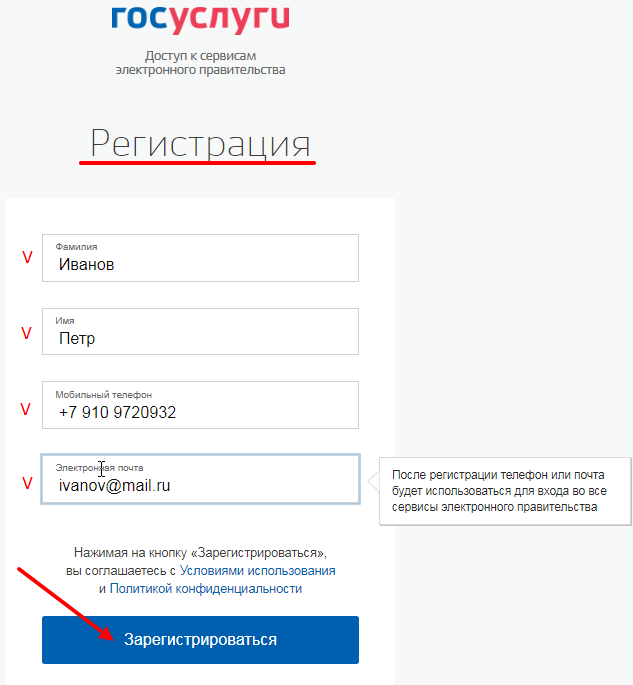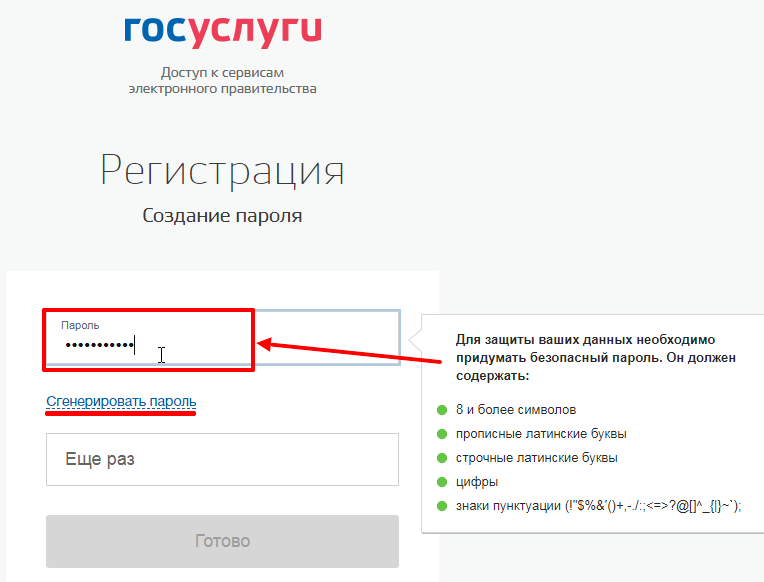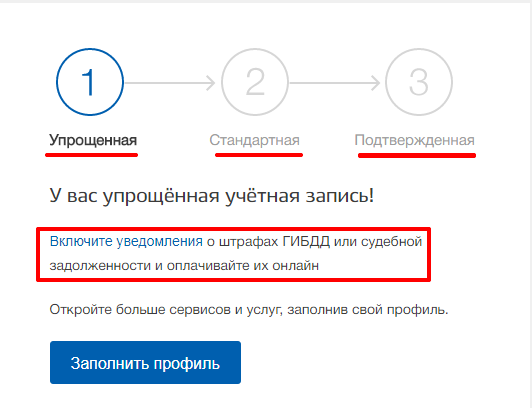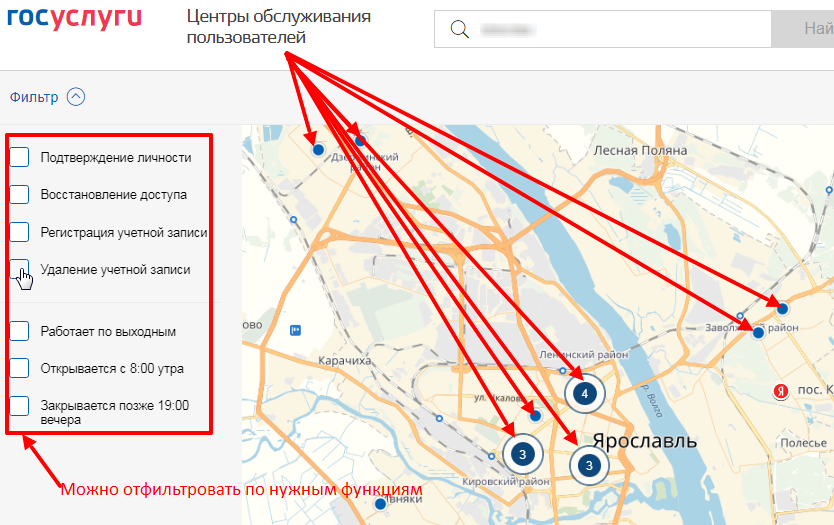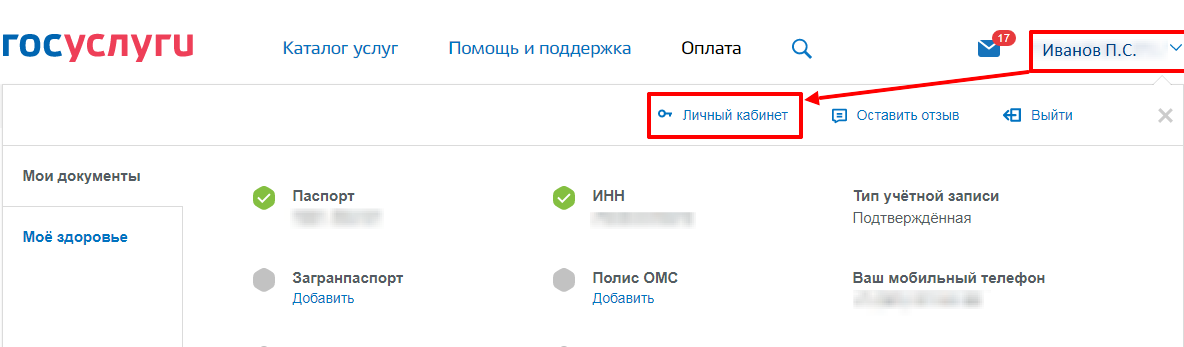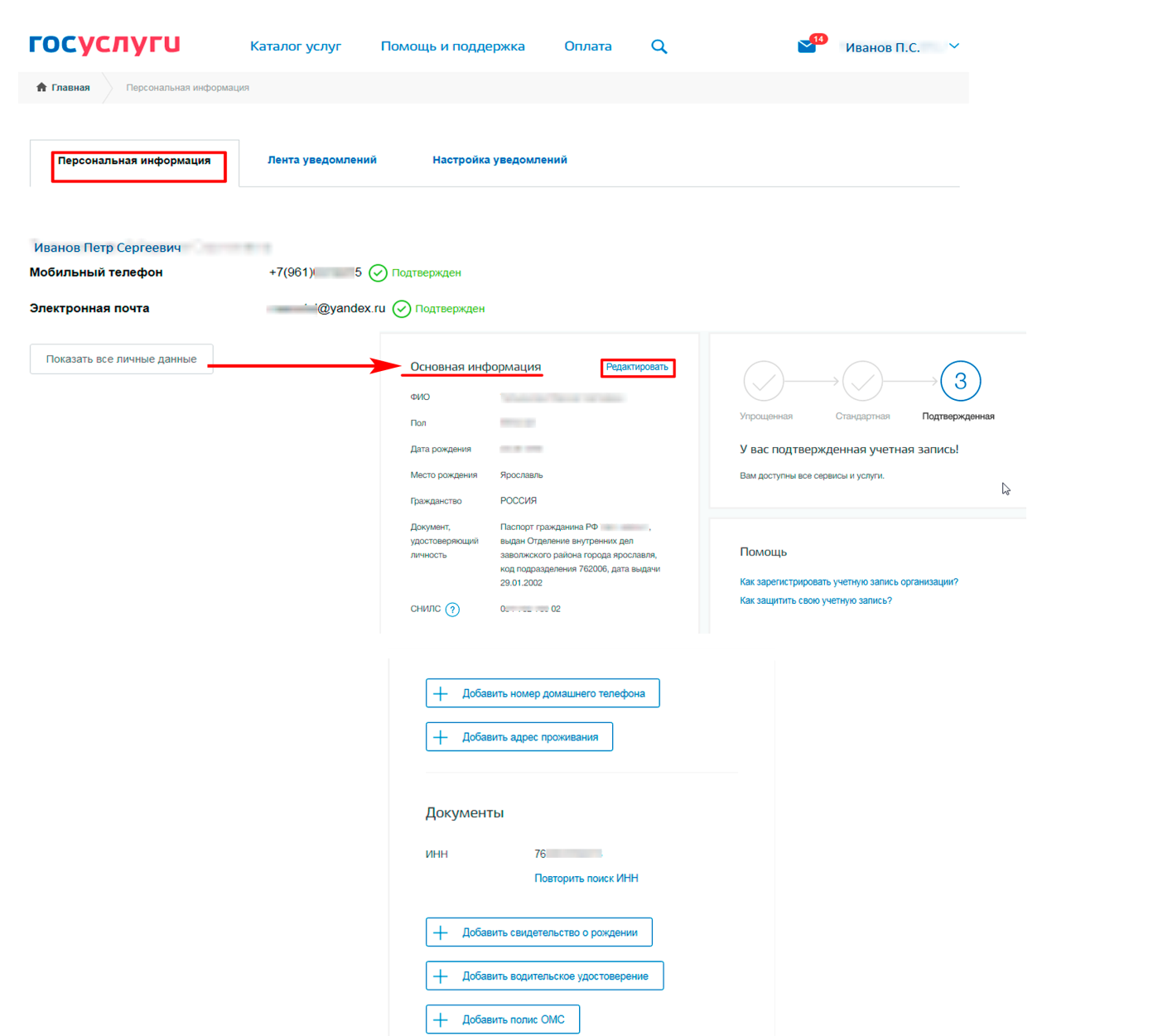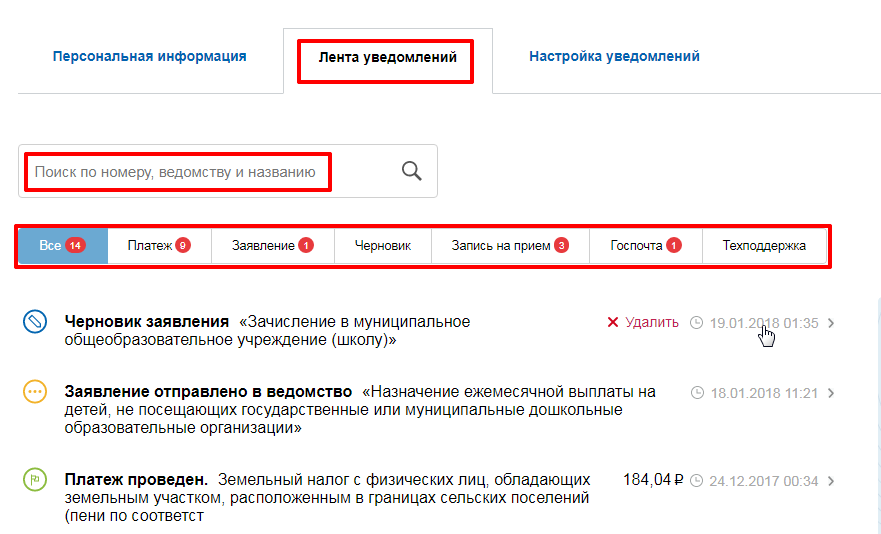Содержание
Для пользования государственными услугами в режиме онлайн следует перейти на официальный портал Госуслуги.ру. Далее вам предложат зарегистрироваться в системе. В правом верхнем углу есть раздел «Личный кабинет», где необходимо ввести логин и пароль для регистрации. В качестве логина может быть номер мобильного телефона или адрес электронной почты.
После регистрации можно выполнить вход в личный кабинет. В данном разделе находится личная информация, сообщения и настройки. Для всех функций созданы разные разделы.
В разделе «Персональная информация» можно посмотреть личные данные, которые вы указывали при регистрации. Можно изменить данные или настроить конфиденциальность. Для того чтобы пользоваться всеми услугами портала, необходимо ввести подробную информацию о себе.
Данный раздел содержит:
- Фамилию, имя и отчество.
- Гражданство, свидетельство о рождении и пол.
- Адрес проживания и прописки, номер мобильного телефона и адрес электронной почты.
- Сведения о личных документах. Например, ИНН, водительское удостоверение, загранпаспорт и т.д.
- Информация о наличии детей.
- Сведения о зарегистрированном транспорте.
Изменить пароль можно в пункте «Безопасность» в разделе «Настройки учетной записи».
Для входа в аккаунт можно настроить систему защиты. Можно выбрать пароль для входа при помощи электронной подписи или рассылки СМС-сообщений. Если вы не хотите больше пользоваться порталом, то можно удалить свой аккаунт.
Посмотреть историю операций на сайте Госуслуг можно в разделе «Лента уведомлений». Например, коммунальные платежи, запросы на прием к врачу или в Госорганы.
Различные новости и изменения, которые происходят на портале Госуслуг приходят при помощи уведомления:
- Изменения на сайте;
- Запись на прием к специалисту требуемого ведомства или врачу;
- О задолженностях по штрафам, платежам или пеням;
- Другие уведомления.
Уведомления можно получать разными способами:
- При помощи СМС-сообщений.
- На электронную почту.
- В мобильном приложении «Госуслуги».
Можно изменить настройку отправки уведомлений на определенный период времени, который вам подходит. Через мобильное приложение происходит рассылка уведомлений. Если вы не хотите пользоваться приложением, то получать сообщения можно по СМС или по электронной почте.
Создать аккаунт можно в разделе «Регистрация» и нажав на кнопку «Вход».
Для того чтобы зарегистрироваться, понадобится:
- СНИЛС.
- Паспортные данные.
- Номер мобильного телефона и адрес электронной почты.
Создать личный кабинет можно только физическим лицам. После подтверждения своей личности есть возможности зарегистрироваться как юридическое лицо.
В поле «Регистрация» требуется заполнить все поля. Привязывать свою электронную почту или мобильный телефон не обязательно, но они облегчают пользование порталом. Например, для входа можно получить код подтверждения.
На ваш номер придет смс с кодом, который необходимо ввести. После этого можно придумать пароль и указать его дважды.
Для изменения данных следует вернуть назад.
Далее нужно ввести два раза пароль и нажать на кнопку «Готово».
Пароль может быть из латинских букв, цифр и знаков пунктуации. Минимальный размер – 8 знаков.
После прохождения регистрации, автоматически откроется страница для авторизации. Необходимо ввести логин и пароль для входа в личный кабинет. Но сначала будет предложено ввести СНИЛС и данные паспорта.
Для того чтобы пользоваться всеми услугами сайта, необходимо подтвердить свою личность. Сделать это можно при помощи электронной подписи или отправив запрос на подтверждение заказным письмом. Для того чтобы подтвердить свою личность можно прийти в отделение Госуслуг.
Регистрация на сайте
Форма регистрации и авторизации расположена справа в верхней части главной страницы. Для начала регистрации, нажать соответствующую кнопку.
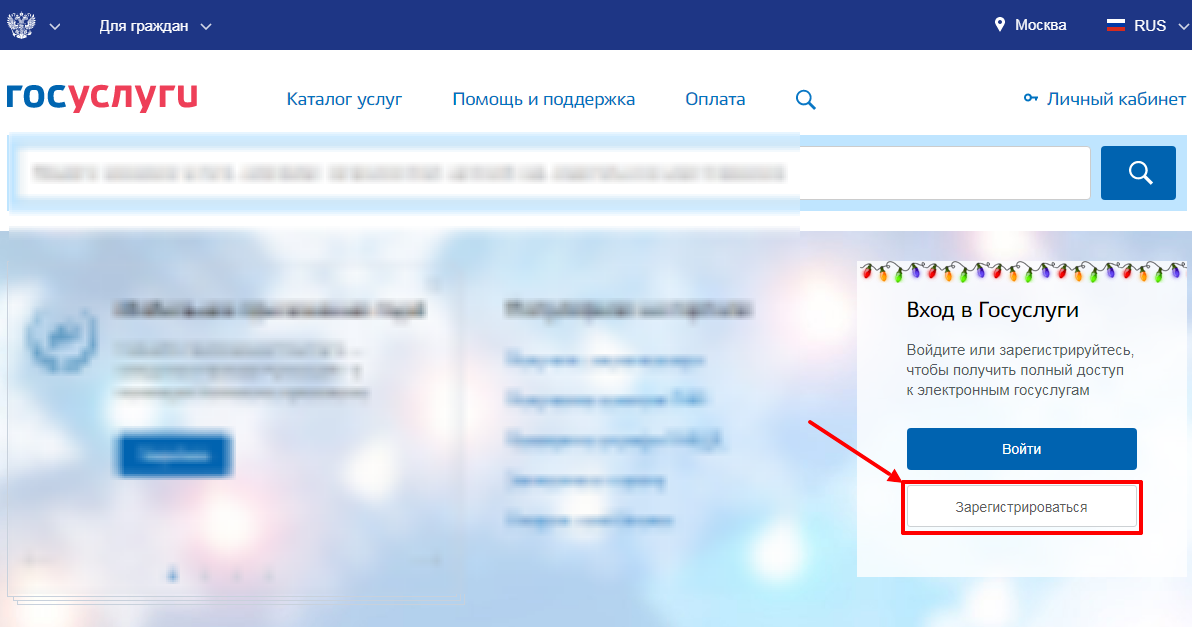
- фамилию;
- имя;
- номер мобильного (указывать корректно, так как в дальнейшем он будет использоваться для допуска ко всем сервисам электронного правительства);
- электронный ящик.
Потребуется ввести проверочный код, который приходит на указанный номер телефона и нажать «Продолжить». Затем система предложит создать пароль для допуска к сервисам электронного правительства. Рекомендации по созданию безопасного пароля показаны во всплывающем окне напротив поля для ввода. Есть возможность сгенерировать пароль автоматически, кликнув на соответствующую ссылку.
После сообщения об удачном завершении регистрации, откроется страница Личного кабинета.
Уровни доступа
В зависимости от полноты предоставленной о себе информации, пользователь получает различные уровни доступа к сервисам портала и государственным услугам.
На Госуслугах реализованы три варианта учетной записи:
- Упрощенная – предоставляется только что зарегистрированным пользователям. Дает возможность получать информацию о госуслугах, данные о штрафах и задолженностях;
- Стандартная – для нее требуется ввести данные паспорта и СНИЛС. Введенные сведения проходят проверку в соответствующих государственных структурах в течение 2-5 дней. Ее результат отображается в Ленте уведомлений Личного кабинета пользователя и дублируются в смс-уведомлении. Стандартная запись предоставляет доступ к основному набору услуг, но не дает возможности подавать заявления, передавать документы онлайн. Например, невозможно подать заявку на получение или замену паспорта, на регистрацию брака или развода, зарегистрировать организацию;
- Подтвержденная – требует подтверждения личности заявителя. Это можно сделать заказав подтверждение почтовым сообщением, используя электронную подпись или посетив офис МФЦ или другое учреждение, уполномоченное удостоверять личность. Найти ближайшее такое учреждение можно с помощью интерактивной карты. Для этого на главной странице найти раздел «Популярные вопросы», выбрать вопрос «Как и где подтвердить учетную запись», в тексте ответа кликнуть ссылку «Центр обслуживания».
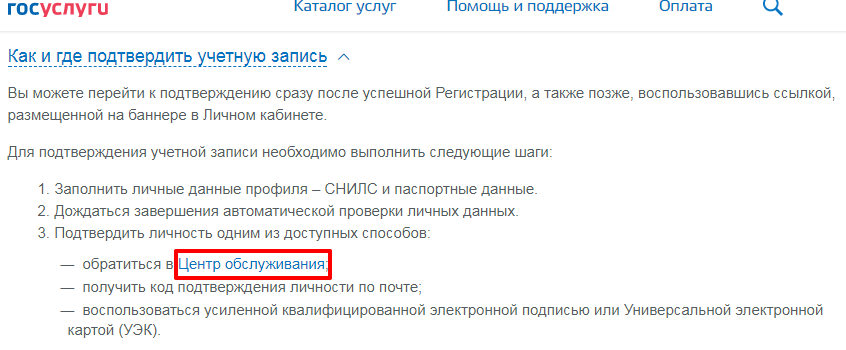
Обладатель подтвержденной записи получает доступ ко всем сервисам и услугам электронного правительства.
Обратившись в многофункциональный центр, гражданин сразу получает подтвержденную учетную запись на портале Госуслуги.
ЕСИА-кабинет
Зарегистрировавшись на сайте, участник получает Личный кабинет и становится участником ЕСИА – Единой системы идентификации и аутентификации. Это значит, что данные, указанные на портале, позволяют однозначно идентифицировать личность заявителя и предоставляют ему безопасный доступ к сервисам электронного правительства.
Вход в Личный кабинет для авторизированных пользователей осуществляется с любой страницы сайта Госуслуги. Для этого, нужно кликнуть на своей фамилии в правом верхнем углу, в открывшемся меню выбрать соответствующую ссылку.
Страница Личного кабинета содержит три вкладки:
1. Персональная информация:
- содержит все данные о пользователе, внесенные при регистрации, позволяет добавлять и редактировать данные. Например, можно внести номер водительского удостоверения, медицинского полиса, данные о детях. В дальнейшем эти данные будут автоматически отображаться в соответствующих графах заявлений и документов, что сэкономит время их заполнения;
- позволяет управлять учетной записью: смена пароля, настройка доступа, добавление аватарки, корректировка данных. Для этого нужно выбрать вкладку «Настройка учетной записи»;
- содержит историю обращений к системе.
2. Лента уведомлений. Отображается перечень полученных и заказанных услуг, история платежей и операций, выполненных с помощью сервисов электронного правительства. Есть возможность найти интересующее уведомление с помощью строки поиска или сделать выборку по одному из разделов:
- Платеж;
- Заявление;
- Черновик;
- Запись на прием;
- Госпочта;
- Техподдержка.
Кликнув на любое уведомление можно получить подробную информацию о нем: ход и сроки рассмотрения, черновик заявления, суммы платежей, квитанции.
3. Настройка уведомлений. Здесь можно включить или отключить уведомления по различным услугам, указать способ их доставки (e-mail, мобильный телефон) и удобное время. 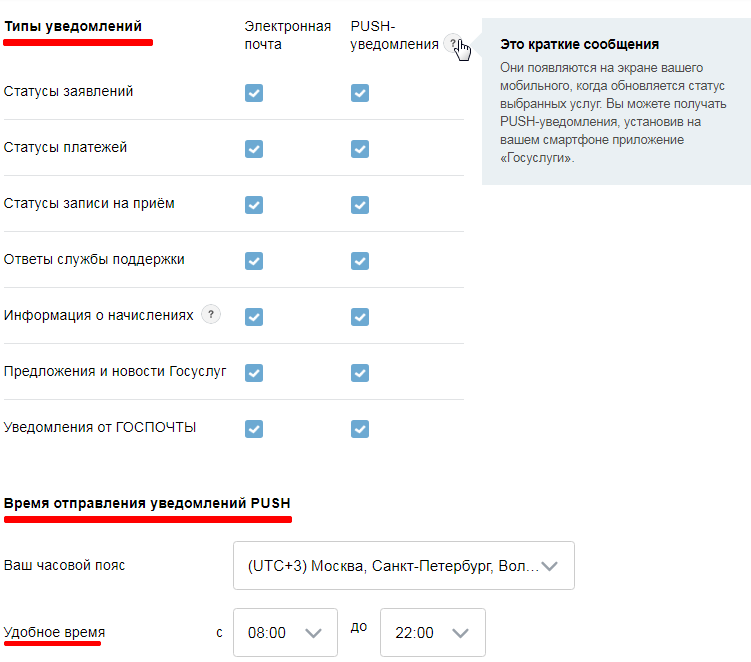
В любой момент можно редактировать или удалить свою учетную запись. Для этого в Личном кабинете выбрать вкладку «Персональная информация», «Настройки учетной записи», в плашке, «Безопасность» выбрать необходимую ссылку. 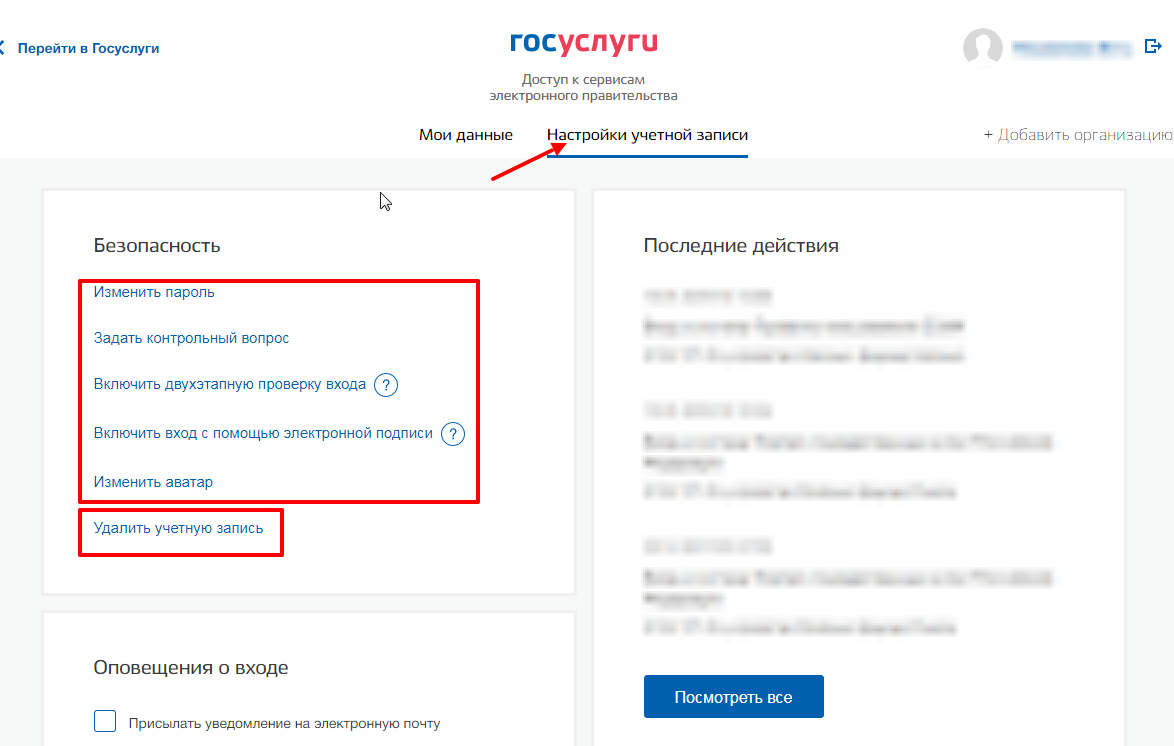
Госуслуги — огромный государственный интернет портал, создан как онлайн альтернатива различных МФЦ. Чтобы пользоваться всеми благами сайта госуслуги, нужно обзавестись личным кабинетом. Именно об этом и пойдет речь в данной статье.
Возможности личного кабинета госуслуг:
- Оплата налогов, штрафов, квитанций;
- Проверка задолженностей и штрафов ГИБДД;
- Оформление документов и справок;
- И другое.
Госуслуги — вход в личный кабинет
Что из себя представляет электронный личный кабинет gosuslugi: это ваш профиль в виртуальном пространстве со всеми вашими данными, которые надежно защищены.
Чем больше данных о себе вы указали при регистрации профиля на госуслугах, тем больше услуг вы можете получить. Но для начала надо выполнить вход в личный кабинет.
Вход в личный кабинет пошагово:
- Сперва нужно открыть страницу: https://lk.gosuslugi.ru/
- Затем введите логин и пароль;
- Нажмите кнопку войти;
После чего вам откроется главная страница портала и станут доступны все его функции.
Казалось бы — здесь всё стандартно, такой способ входа используется на тысячах сайтах, но у некоторых пользователей могут возникнуть трудности. Если вы среди таких пользователей — попробуйте воспользоваться иным способом.
Войти в личный кабинет gosuslugi можно множеством способов: по номеру мобильного телефона, по адресу электронной почты, через СНИЛС — введя его номер, через социальные сети.
Вход в личный кабинет госуслуг через СНИЛС
Попасть в личный кабинет можно используя номер СНИЛС. Для этого просто переключите форму входа на СНИЛС.
Инструкция:
- Теперь можно ввести номер вашего СНИЛС вместо логина;
- Затем введите пароль от личного кабинета;
Регистрация личного кабинета gosuslugi
Войти в личный кабинет госуслуг без регистрации не получится. Чтобы начать пользоваться порталом необходимо пройти первичную регистрацию онлайн с заполнением своих данных.
Зарегистрировавшись на госуслугах, в дальнейшем вы сможете пользоваться государственными сайтами без регистрации, используя логин и пароль от госуслуг.
Сайты, на которые можно войти логином от госуслуг:
- Пенсионный фонд;
- Налоговая инспекция;
- ПГУ МОС РУ — сайт правительства Москвы;
- ГИС ЖКХ;
- Российская общественная инициатива;
Как пройти процесс регистрации:
- Откройте страницу: http://gosuslugi-kabinet.info//registratsiya-kabineta/
- Введите данные, как указано на картинке: фамилия, имя, номер телефона, e-mail;
- Нажмите кнопку «Зарегистрироваться» и дождитесь секретного кода в смс сообщении. Введите этот код на сайте;
- Далее вам откроется главная страницу госуслуг, в профиле требуется заполнить анкету. Введите максимум данных: номер СНИЛС, паспортные данные, ИНН, водительское удостоверение.
- Дождитесь окончания проверки вашего аккаунта сотрудниками госуслуг. Обычно это занимает 15 минут.
На этом регистрация кабинета завершена, теперь можно начать пользоваться сайтом.
Восстановление доступа к личному кабинету
Если по какой-то причине вам не удаётся войти в личный кабинет госуслуг, например если вы забыли пароль, то имеет смысл прибегнуть к процедуре восстановления.
Как восстановить пароль:
- Для этого создан специальный раздел: https://esia.gosuslugi.ru/recovery/
- Перейдя по ссылке вы увидите окошко, в которое требуется ввести номер мобильного телефона или адрес электронной почты.
- Затем вам придет смс сообщение или письмо на электронную почту с временным кодом и дальнейшей инструкцией.
Обычно процедура восстановления пароля от госуслуг не займет дольше 15 минут. Весь процесс автоматизирован и проработан досконально, так как люди очень часто забывают пароль от портала. Если у вас ничего не вышло, воспользуйтесь альтернативным методом или обратитесь в службу поддержки.
Если такой вариант вам не подходит, вы можете восстановить пароль по паспортным данным. Для этого переключите форму входа нажав соответствующую кнопку внизу страницы.